随着科技的不断进步,笔记本电脑已经成为我们生活中不可或缺的工具之一。然而,有时候我们可能会遇到一些问题,比如联想笔记本在开机时出现黑屏的情况。这个问题可能会导致用户无法正常使用笔记本,给工作和生活带来很大的困扰。本文将介绍一些解决联想笔记本开机黑屏问题的方法,希望能对遇到此问题的用户有所帮助。
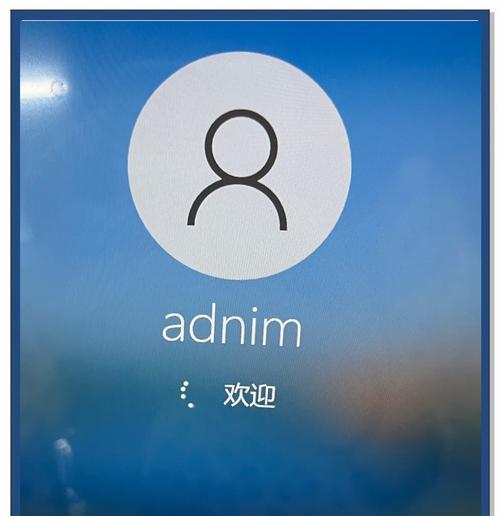
检查电源及电源线连接是否正常
如果联想笔记本在开机时出现黑屏情况,首先应该检查电源是否插好,电源线是否连接牢固。有时候电源线松动或者没有插好会导致电脑无法正常启动。
尝试重新启动笔记本
如果电源和电源线都没有问题,可以尝试重新启动笔记本。长按笔记本电源键,直到电脑关机后再重新开机。有时候电脑的系统会出现异常,重新启动可以解决问题。

检查显示器连接是否正常
若笔记本电脑仍然黑屏,可以检查显示器连接是否正常。确保显示器连接线没有松动或者损坏,尝试重新连接显示器或者更换连接线。
调整亮度和对比度设置
有时候联想笔记本的亮度和对比度设置不正确也会导致黑屏。按下键盘上的亮度和对比度调节键,尝试调整到合适的设置。
检查硬件设备是否损坏
如果以上方法都没有解决问题,可以考虑检查硬件设备是否损坏。可以将笔记本连接到外接显示器上,如果外接显示器能正常显示,则说明笔记本的显示器可能有问题。
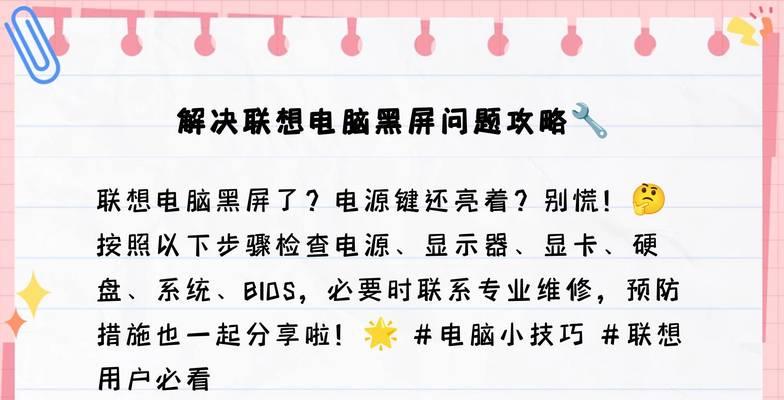
重置BIOS设置
BIOS是笔记本电脑的基本输入输出系统,也是电脑开机时运行的程序。有时候BIOS设置错误会导致黑屏问题。可以尝试重置BIOS设置,具体方法可参考联想官方网站提供的教程。
进入安全模式
如果笔记本电脑开机后仍然黑屏,可以尝试进入安全模式。在开机过程中按下F8键,选择进入安全模式。如果可以进入安全模式,则说明问题可能是由某个软件或驱动引起的。
更新驱动程序
有时候笔记本电脑黑屏问题是由于驱动程序过期或者损坏引起的。可以尝试更新笔记本的驱动程序,可以通过联想官方网站下载最新的驱动程序并安装。
运行系统修复工具
如果以上方法都没有解决问题,可以尝试使用系统修复工具。比如Windows操作系统可以使用自带的系统修复功能,可以选择重置电脑或者进行系统还原。
检查病毒和恶意软件
有时候电脑中的病毒和恶意软件也会导致黑屏问题。可以运行杀毒软件对电脑进行全面扫描,清除病毒和恶意软件。
检查操作系统是否有故障
如果笔记本电脑仍然黑屏,可能是由于操作系统出现故障。可以尝试重新安装操作系统或者进行系统修复。
查找并解决硬盘问题
有时候硬盘问题也会导致笔记本开机黑屏。可以使用硬盘检测工具对硬盘进行检测和修复。
联系售后服务
如果以上方法都没有解决问题,可以联系联想售后服务。他们可能会提供更专业的解决方案或者安排维修。
备份重要数据
在进行任何操作之前,建议备份重要的数据。某些解决方法可能会导致数据丢失,因此提前备份是非常重要的。
定期维护和保养
为了避免联想笔记本开机黑屏问题的发生,定期维护和保养是必不可少的。保持笔记本的清洁,及时更新系统和软件,定期清理垃圾文件可以有效减少问题的发生。
当我们遇到联想笔记本开机黑屏问题时,可以通过检查电源和连接线、重新启动、调整亮度和对比度设置等简单方法来尝试解决问题。如果问题依然存在,可以进一步检查硬件设备是否损坏,重置BIOS设置,进入安全模式,更新驱动程序等。如果问题仍未解决,可以运行系统修复工具、查找病毒和恶意软件等方式来尝试解决。如果所有方法都无效,可以寻求联想售后服务的帮助。通过定期维护和保养,我们可以预防并减少联想笔记本开机黑屏问题的发生。


